Pop Art: Unterschied zwischen den Versionen
Die Seite wurde neu angelegt: „{{Das ist ein mooc über pop art}} Datei:MOOCit Logo.png|thumb|MOOCit: Ergänze Dein Bild zum Thema z.B. aus [https://commons.wikimedia.org Wikimedia Commo…“ |
Glanz (Diskussion | Beiträge) Der Seiteninhalt wurde durch einen anderen Text ersetzt: „{{:Pop Art - Kunstgeschichte - MOOC}}“ |
||
| (4 dazwischenliegende Versionen von 2 Benutzern werden nicht angezeigt) | |||
| Zeile 1: | Zeile 1: | ||
{{ | {{:Pop Art - Kunstgeschichte - MOOC}} | ||
Aktuelle Version vom 16. März 2017, 19:50 Uhr
Welcher Künstler wird oft als Begründer der Pop Art bezeichnet? (Andy Warhol) (!Roy Lichtenstein) (!Jasper Johns) (!Robert Rauschenberg)
In welcher Stadt entstand die Pop Art? (New York City) (!London) (!Paris) (!Berlin)
Welches Material ist typisch für Roy Lichtensteins Kunstwerke? (Pop-Art-Comics) (!Leinwand) (!Holz) (!Metall)
Was ist das Ziel der Pop Art? (Die Ikonisierung von alltäglichen Gegenständen und Menschen) (!Die Abstraktion von Formen) (!Die Wiedergabe der Natur) (!Die Darstellung von Emotionen)
Welches Ereignis hat die Entwicklung der Pop Art beeinflusst? (Die Massenkultur der 1950er und 1960er Jahre) (!Die Renaissance) (!Die Industrielle Revolution) (!Die Französische Revolution)
Welches Kunstwerk von Andy Warhol ist besonders bekannt? (Marilyn Monroe) (!Die Nacht in der Stadt) (!Les Demoiselles d'Avignon) (!Der Schrei)
Was ist ein Merkmal von Roy Lichtensteins Kunstwerken? (Benutzung von Rasterpunkten) (!Kombination von Farben) (!Realistische Porträts) (!Abstrakte Formen)
Welches Kunstwerk von Claes Oldenburg zeigt eine gigantische Version eines amerikanischen Fast-Food-Gerichts? (Hamburger) (!Pizza) (!Hot Dog) (!Pommes Frites)
Was wird oft als Symbol für die Pop Art angesehen? (Die Campbell's Soup Dose) (!Die Mona Lisa) (!Das letzte Abendmahl) (!Die David-Statue)
Welcher Künstler hat sich auf die Darstellung von Comic-Büchern spezialisiert? (Roy Lichtenstein) (!Jasper Johns) (!Robert Rauschenberg) (!Andy Warhol)
Was ist typisch für die Farben in der Pop-Art? (Kräftige, leuchtende Farben) (!Schwarz-Weiß) (!Pastellfarben) (!Erdfarben)
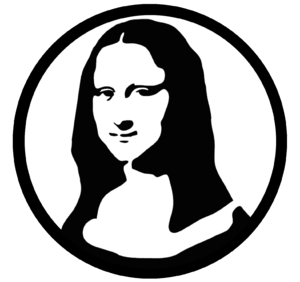

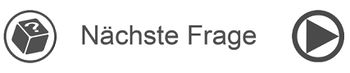

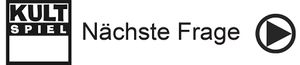

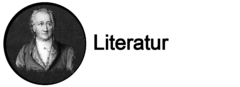

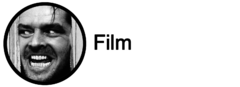
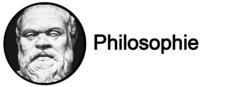
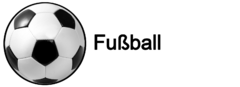



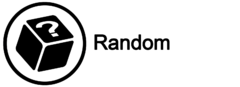

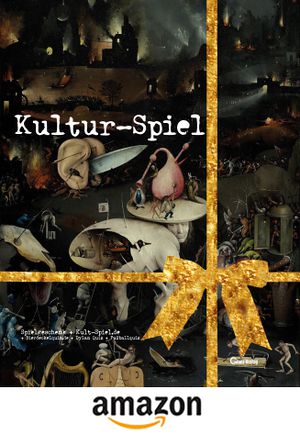
Schulfach+


aiMOOCs



aiMOOC Projekte


YouTube Music: THE MONKEY DANCE

Spotify: THE MONKEY DANCE

Apple Music: THE MONKEY DANCE

Amazon Music: THE MONKEY DANCE

The Monkey Dance SpreadShirtShop

|
|
|


Children for a better world >> Förderung der AI Fair-Image Challenge
Fair-Image wird von CHILDREN JUGEND HILFT! gefördert und ist mit der deutschlandweiten AI Fair-Image Challenge SIEGERPROJEKT 2025. Alle Infos zur Challenge hier >>. Infos zum Camp25 gibt es hier. Wenn auch Ihr Euch ehrenamtlich engagiert und noch finanzielle Unterstützung für Eurer Projekt braucht, dann stellt gerne einen Antrag bei JUGEND HILFT.
Zurück zu ...
Schulspiel

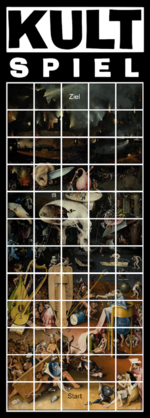
Kult-Spiel









Fußballquiz

Freiburgspiel

Bierdeckelquiz
MOOC
Das ist ein mooc über pop art

Video
Füge hier ein passendes Video aus Vimeo, YouTube oder Dailymotion ein.
|
QUIZit
| Erstelle interaktive Aufgaben, wie z.B. Multiple-Choice-Fragen (ohne Programmierkenntnisse). Du musst beim Bearbeiten einfach nur die Fragen und Antworten anpassen. Unter "Interaktive Aufgaben" findest Du noch weitere Aufgabentypen und eine ausführliche Anleitung für MOOCwiki-Aufgaben und zusätzliche LearningApps. |
Multiple-Choice
| Stelle Multiple-Choice-Fragen. Trage in der Klammer für "RICHTIG" die richtige Antwort ein und für "FALSCH" jeweils eine falsche Antwort. Alle mit "!" gekennzeichneten Antworten sind FALSCH. |
Stell hier eine Multiple-Choice-Frage? (RICHTIG) (!FALSCH) (!FALSCH) (!FALSCH)
Stell hier eine Multiple-Choice-Frage? (RICHTIG) (!FALSCH) (!FALSCH) (!FALSCH)
Stell hier eine Multiple-Choice-Frage? (RICHTIG) (!FALSCH) (!FALSCH) (!FALSCH)
Stell hier eine Multiple-Choice-Frage? (RICHTIG) (!FALSCH) (!FALSCH) (!FALSCH)
Stell hier eine Multiple-Choice-Frage mit mehreren richtigen Antworten? (RICHTIG 1) (RICHTIG 2) (RICHTIG 3) (RICHTIG 4) (!FALSCH 1) (!FALSCH 2) (!FALSCH 3) (!FALSCH 4)
...
Kreuzworträtsel
| Erstelle ein Kreuzworträtsel. Trage für "Frage" eine Aufgabe und für "Lösung" die Antwort ein. |
Um das Kreuzworträtsel zu füllen, drückst du mit der Maus auf ein Feld mit einer Zahl, dann erscheint ein Eingabedialog mit der Frage und der Eingabemöglichkeit.
| LösungEins | Frage 1 |
| LösungZwei | Frage 2 |
| LösungDrei | Frage 3 |
| LösungVier | Frage 4 |
| LösungFünf | Frage 5 |
...
Memory
| Erstelle ein Memory. Ersetze einfach die vorgegebenen Elemente. |
Dein Memory-Titel
Finde die Paare.
| A | Passt zu A |
| B | Passt zu B |
| C | Passt zu C |
...
Lückentext
Erstelle einen Lückentext.
|
Beispiel: "Ersetze im Bearbeitungsmodus diese Zeilen durch Deinen Text und markiere einzelne Wörter fett, damit diese dann später als Lücke im Frontend erscheinen und von MOOC-Nutzern per Drag and Drop gefüllt werden müssen."
(Eingeschränkte Nutzungsmöglichkeit bei Smartphones.)
...
Drag and Drop
Erstelle ein Zuordnungsspiel
|
| Ordne die richtigen Begriffe zu. | Dein Thema |
|---|---|
| Suchbegriff 1 | Vorgabe 1 |
| Suchbegriff 2 | 2 |
| Suchbegriff 3 | 3 |
| Suchbegriff 4 | 4 |
| Suchbegriff 5 | 5 |
...
Suchen und Finden
| Erstelle ein "Suchen und Finden" Spiel. |
- Finde die Wörter! (Waagrecht, senkrecht und schräg)
- Um ein gefundenes Wort zu markieren, ziehe mit der Maus über das Wort und markiere es dadurch.
- Hilfe: Es wurden die Worte: MOOCit, Video, Interaktive Aufgaben, Mini MOOC und MOOC Auftrag versteckt.
| MOOCit |
| Video |
| Interaktive Aufgaben |
| Mini MOOC |
| MOOC Auftrag |
...
Offene Aufgaben & Projekte
|
Stelle offene Aufgaben, welche das Thema betreffen (aber nicht nur Wissen abfragen).
|
Feedback / Diskussion / Bewertung
Die Qualität eines Wiki-MOOCs kann durch die Beteiligung mehrerer Personen gesteigert werden.
|

Links
| Hier können noch wichtige interne und externe Links ergänzt werden. |
Test
| Hier kann ein Test ergänzt werden, der den Lernerfolg abfragt. |
Kontakt
| Du bist Experte? Hier kannst Du eingeben, wie Du andere beim Lernen z.B. als Nachhilfelehrer unterstützen möchtest:
A) im MOOCit-Diskussionsbereich, |
Zuordnung
| Bitte bei jedem MOOC die Kategorie-Zuordnungen ergänzen, sonst ist Dein Beitrag im Überblick nicht zu finden: Autoren, Fächer und Klassenstufen bzw. Schwierigkeitsgrad. Mehrfachnennungen sind möglich! Beispiel: |
Autor: [[Benutzer:Dein Name]] Fach: [[Kategorie:Deutschkurs für Asylbewerber]] Schwierigkeitsgrad: [[Kategorie:Klasse 9-10 = Alter 15-16]]
Zertifikat
 |
Kontrolliere alle Inhalte, lösche die Anleitungen in geschwungener Klammer und hol Dir Dein Zertifikat für Deinen Mini-MOOC. Mehr >> |



















































